10 tips om de iPhone op te lossen die problemen niet snel synchroniseert
Synchroniseert uw iPhone niet met iTunes? Als je antwoord ‘ja’ is, dan ben je hier aan het juiste adres. De laatste tijd hebben we geconstateerd dat veel gebruikers met dit probleem worden geconfronteerd. Gelukkig zijn er ook een paar eenvoudige oplossingen om dit probleem op te lossen. De kans is groot dat de synchronisatiesessie niet kan worden gestart op uw apparaat of dat u een oudere versie van iTunes gebruikt. In dit bericht leren we je wat je moet doen als de iPhone 6s niet synchroniseert met iTunes. Deze oplossingen kunnen worden toegepast met bijna elke belangrijke versie van iOS.
10 tips om het probleem met het niet synchroniseren van de iPhone op te lossen
Wanneer mijn iPhone niet synchroniseert, zijn er enkele suggesties van experts die ik stapsgewijs implementeer. Ik heb ze hier allemaal op een rijtje gezet.
Een van de meest voorkomende redenen waarom het probleem met de iPhone niet wordt gesynchroniseerd, is het gebruik van een oudere versie van iTunes met uw telefoon. Als je een nieuwe generatie telefoon hebt, is de kans groot dat een oudere iTunes er niet mee werkt. Meestal synchroniseert de iPhone 6s niet met iTunes en wordt dit opgelost door iTunes eenvoudig bij te werken.
Ga hiervoor naar het tabblad iTunes en klik op de optie ‘Zoeken naar updates’. Het is te vinden onder het gedeelte ‘Help’ in Windows. Het controleert de nieuwste versie van iTunes die beschikbaar is. Later kunt u de instructies op het scherm volgen om iTunes bij te werken.
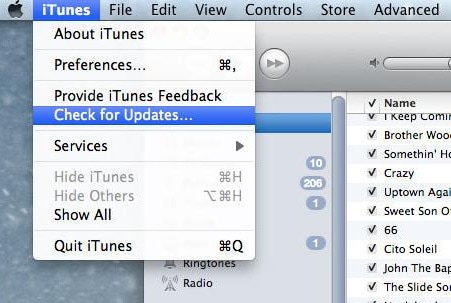
In eerste instantie moet u bij het doen van aankopen uw computer hebben geautoriseerd om toegang te krijgen tot iTunes. De kans is groot dat er een beveiligingsprobleem is waardoor de synchronisatiesessie niet kan worden gestart. Om dit op te lossen, kunt u uw computer opnieuw autoriseren met iTunes. Ga naar het tabblad Winkels in iTunes en klik op de optie ‘Deze computer autoriseren’. Selecteer de knop ‘Autoriseren’ in het pop-upbericht om de bewerking te voltooien.
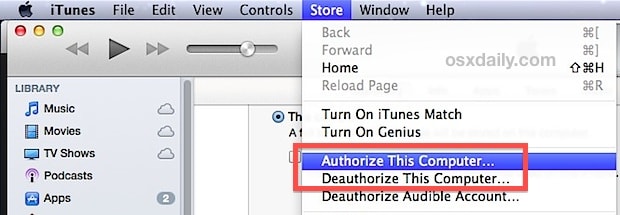
Onnodig te zeggen dat dit een van de gemakkelijkste dingen is om te doen. Als uw iPhone niet synchroniseert, zelfs niet nadat u deze hebt bijgewerkt, start u eenvoudig uw computer opnieuw op. Het zal de recente wijzigingen implementeren en dit probleem mogelijk oplossen.
4. Controleer de USB- en verbindingspoort
Als de USB-poort van uw systeem of de verbindingspoort van uw telefoon niet goed werkt, kan dit er ook toe leiden dat de iPhone niet synchroniseert. Om dit op te lossen, controleert u of de verbindingspoort van uw telefoon goed werkt of niet. Probeer tegelijkertijd uw apparaat via een andere USB-poort op het systeem aan te sluiten.

5. Wijzig de synchronisatiemethode
U kunt de iPhone synchroniseren met iTunes via een USB-kabel of draadloos. Als de USB-methode niet werkt, schakel dan de WiFi-synchronisatieoptie in. Herhaal bovendien hetzelfde proces als u denkt dat de WiFi-synchronisatieoptie niet goed werkt. Ga gewoon naar het tabblad Opties onder ‘Samenvatting’ van uw apparaat en schakel de functie voor het synchroniseren van uw apparaat via wifi in/uit.
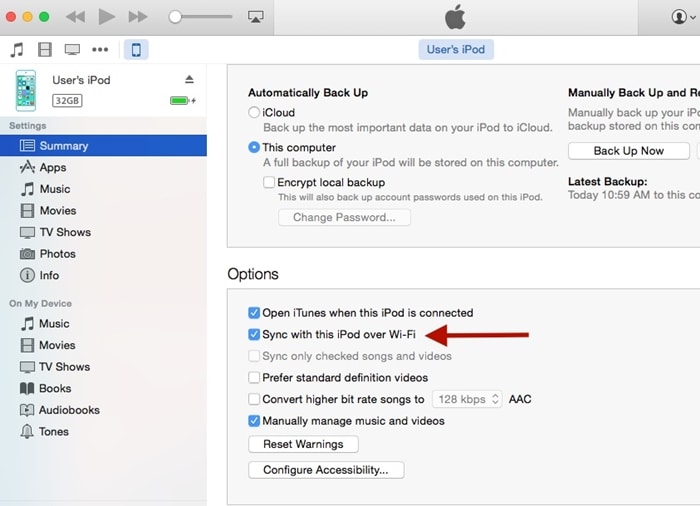
Als u uw iOS-apparaat probeert te synchroniseren met iTunes op een Windows-systeem, moet u de stuurprogramma’s bijwerken. Ga naar Apparaatbeheer op uw pc en klik met de rechtermuisknop op uw iOS-apparaat. Vanaf hier kunt u ervoor kiezen om de stuurprogramma’s bij te werken. Zoek eenvoudig online naar updates en volg de instructies op het scherm om de gerelateerde stuurprogramma’s voor uw iOS-apparaat bij te werken.
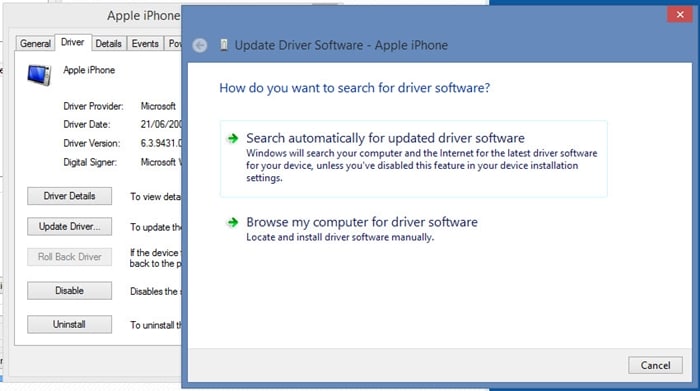
7. Schakel de Apple Music-functies uit
Dit zal je misschien verbazen, maar meestal zal iPhone 6s niet synchroniseren met iTunes vanwege een conflict met de Apple Music-applicatie. Als iTunes Apple-muziek niet kan synchroniseren, kan dit dit probleem veroorzaken. Daarom kunt u deze functie altijd uitschakelen en de oorzaak van het probleem diagnosticeren. Ga om te beginnen gewoon naar je iPhone-instellingen en schakel de functies van Apple Music uit. Doe hetzelfde ook met iTunes. Ga naar de algemene voorkeuren van iTunes en schakel de optie ‘Toon Apple Music’ uit.
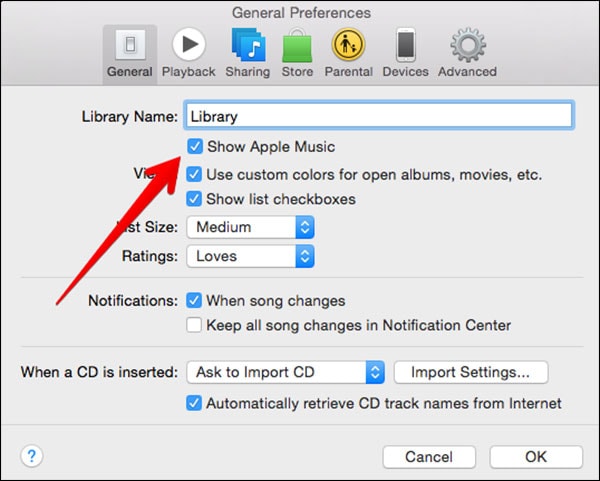
Later kunt u iTunes opnieuw opstarten en proberen uw apparaat opnieuw aan te sluiten om te controleren of de synchronisatiesessie niet kan worden gestart of niet.
8. Start uw iOS-apparaat opnieuw op
Als er een probleem is met uw iOS-apparaat, kan dit worden opgelost door het eenvoudig opnieuw op te starten. Koppel uw apparaat los van uw systeem en druk op de aan / uit-knop (slaap / waak) om de aan / uit-schuifregelaar op uw telefoon te krijgen. Schuif het gewoon en schakel uw apparaat uit. Wacht een paar seconden tot je telefoon zou worden uitgeschakeld. Start het daarna opnieuw op en probeer het opnieuw met iTunes te verbinden.

9. Harde reset van uw apparaat
De iPhone 6s synchroniseert niet met iTunes kan soms niet worden opgelost door simpelweg je telefoon opnieuw op te starten. Daarom moet u mogelijk aanvullende maatregelen nemen om dit op te lossen. Idealiter, wanneer mijn iPhone niet synchroniseert, reset ik hem hard om dit probleem op te lossen.
Als u een iPhone 6s of een apparaat van een oudere generatie gebruikt, houdt u de Home- en Power-knop (wake/sleep) tegelijkertijd minstens 10 seconden lang ingedrukt. Het scherm wordt zwart en wordt opnieuw opgestart door het Apple-logo weer te geven.

Voor iPhone 7- en 7 Plus-apparaten kan hetzelfde worden gedaan door tegelijkertijd op de aan / uit-knop en de knop Volume omlaag te drukken. Laat ze los wanneer het Apple-logo op het scherm zou verschijnen.
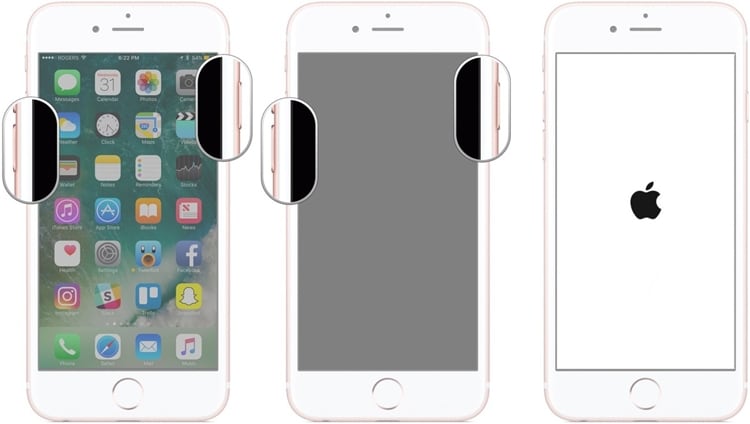
Beschouw dit als uw laatste redmiddel, omdat hierdoor de gegevens van uw apparaat worden gewist. Als geen van de bovengenoemde suggesties zou werken om het probleem met het niet synchroniseren van de iPhone op te lossen, probeer dan uw apparaat opnieuw in te stellen. Ga naar de Instellingen> Algemeen> Reset en selecteer de optie ‘Wis alle inhoud en instellingen’. Ga gewoon akkoord met het pop-upbericht en reset uw apparaat naar de fabrieksinstellingen.
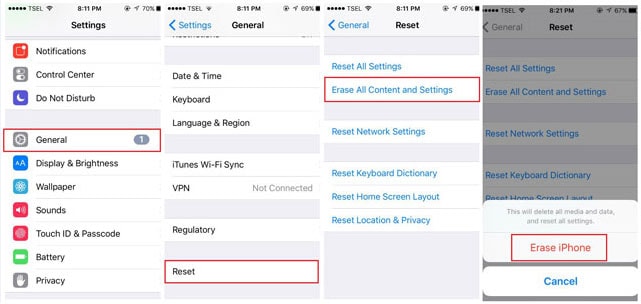
Nadat uw apparaat opnieuw zou worden opgestart, probeert u het opnieuw te verbinden met iTunes. U kunt de back-up ook vanuit iTunes herstellen.
Bonus: gebruik een alternatief voor iTunes
Zelfs na het oplossen van het probleem met het niet synchroniseren van iTunes, is de kans groot dat je het na een tijdje weer onder ogen kunt zien. Daarom wordt aanbevolen om een alternatief voor iTunes te gebruiken om voorbij de synchronisatiesessie te komen die niet kon worden gestart of de iPhone 6s synchroniseert niet met het iTunes-probleem.
U kunt bijvoorbeeld de DrFoneTool-toolkit gebruiken om aan elke behoefte met betrekking tot uw smartphone te voldoen. De DrFoneTool – Systeemreparatie (iOS) lost elk probleem op uw apparaat op terwijl DrFoneTool – Telefoonback-up (iOS) kan worden gebruikt om een back-up van uw apparaat te maken en deze daarna te herstellen.

Na het volgen van deze suggesties, zou je het probleem met het niet synchroniseren van de iPhone zeker kunnen oplossen. Als je nog steeds problemen hebt met iTunes, gebruik dan gewoon het alternatief en geniet van een moeiteloze smartphone-ervaring. Hiermee kunt u uw tijd en moeite besparen terwijl u uw apparaat en uw belangrijke gegevensbestanden probleemloos kunt beheren.
iPhone SE heeft wereldwijd veel aandacht getrokken. Wil jij er ook een kopen? Bekijk de eerste hand iPhone SE unboxing video om er meer over te vinden!
Laatste artikels

